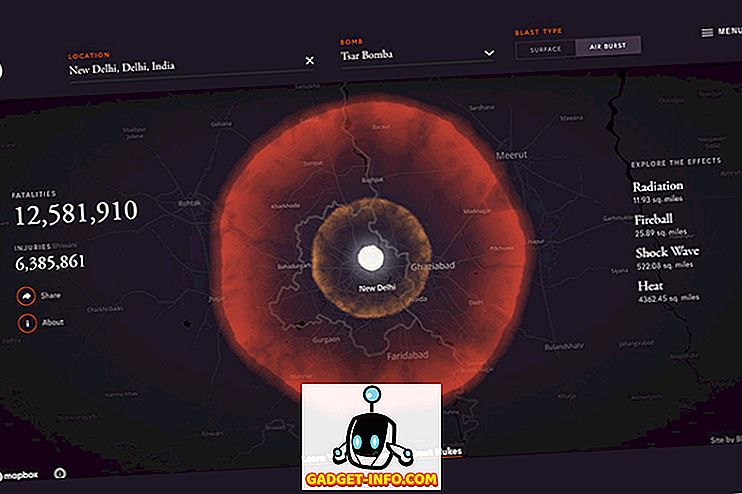WWDC 2017 is hier en zoals altijd heeft Apple een heleboel aankondigingen gemaakt tijdens het evenement. Wat ons echter het meest interesseert, is de nieuwe iOS 11-update. iOS 11 brengt een aantal coole veranderingen teweeg in het platform dat we kennen en waar we van houden. Er is een nieuw aanpasbaar controlecentrum, een nieuw meldingscentrum, een gloednieuwe App Store, een native schermopname, een nieuwe app Bestanden en nog veel meer. Met de onthulling van iOS 11 heeft de Cupertino-gigant ook de allereerste ontwikkelaarsbèta van iOS 11 uitgebracht. Dus als u iOS 11 een kans wilt geven, kunt u het volgende doen:
Apparaten compatibel met iOS 11
Dit zijn de iOS-apparaten die compatibel zijn met de nieuwe versie van iOS:
- iPhone 7, 7 Plus, 6s, 6s Plus, SE, 6, 6 Plus, 5s
- iPad Pro 10, 5-inch, iPad Pro 12, 9-inch 2e generatie, iPad 9, 7-inch, iPad mini 4, iPad Air 2, iPad mini 3, iPad pro 9, 7-inch, iPad Pro 12, 9-inch, iPad Air, iPad mini 2
- iPod Touch 6e generatie
Dingen die u iOS 11 moet installeren
Hier zijn een paar dingen die je nodig hebt om de eerste ontwikkelaarsbèta van iOS 11 te installeren:
- Een Apple ID Developer-account (beschikbaar voor $ 99 / jaar)
- Een compatibel iOS-apparaat
- Windows-pc of Mac
Methode 1: installeer iOS 11 beta 1 op uw iOS-apparaat via het configuratiebestand
Dus laten we doorgaan en de nieuwste iOS-update op je iPhone downloaden, zullen we?
Opmerking : voordat u de iOS 11-bèta op uw apparaat installeert, moet u een back-up van uw apparaat maken. U kunt dit doen door naar iOS Instellingen-> iCloud-> Nu een back-up maken of in iTunes te gaan, voor het geval er iets misgaat. Ik heb de iOS 11-bèta op een iPhone 6s en een iPhone 7 geïnstalleerd.
Registreer uw iPhone / iPad bij Developer Betas
Allereerst moet u uw iOS-apparaat registreren voor bèta's voor ontwikkelaars op de Apple Developers-pagina. Hier is hoe te doen:
1. U hebt de UDID (Unique Device Identifier) van uw iPhone of iPad nodig om uw apparaat te registreren. Je kunt het krijgen door je iPhone via iTunes met je pc of Mac te verbinden. Klik in iTunes op het serienummer van uw apparaat en u zou de UDID van uw apparaat moeten zien. Kopieer het gewoon.

2. Open vervolgens de browser en ga naar de website van de ontwikkelaars van Apple. Log hier in met uw Apple ID (ontwikkelaarsaccount). Eenmaal ingelogd, ga naar "Certificaten, ID's en Profielen" en ga vervolgens naar het gedeelte "Apparaten" . Selecteer hier het iOS-apparaat waarop u de bèta wilt installeren.

3. Klik nu op het plus-pictogram en voer de details van uw apparaat in : een naam voor uw apparaat en de UDID die u hebt gekopieerd. Klik op "Doorgaan" wanneer u klaar bent.

Uw iPhone of iPad is nu geregistreerd voor bèta's voor iOS-ontwikkelaars.
Download iOS 11 Beta als OTA
1. Ga nu naar je iPhone en open de "Downloads" -pagina op de website van ontwikkelaars van Apple, terwijl je bent aangemeld met je ontwikkelaarsaccount. Hier, scroll gewoon naar beneden en je zult de bèta- sectie iOS 11 vinden . Download gewoon het configuratiebestand .

2. Nadat het is gedownload, opent u het bestand en installeert u het " iOS Beta Software Profile ". Voer vervolgens de toegangscode in en ga akkoord met het privacybeleid van Apple.

3. Zodra het profiel is geïnstalleerd, moet u uw iPhone opnieuw opstarten . Nadat je iPhone opnieuw is opgestart, ontvang je een software-update van de bètaversie van iOS 11 Developer. Klik gewoon op " Downloaden en installeren ".

Opmerking : de iOS 11-ontwikkelaarsbèta via OTA is 1, 9 GB groot voor de iPhone 6s, maar deze kan verschillen op andere iDevices. De update wordt ook alleen via een WiFi-netwerk gedownload.
4. Nadat de bèta-update voor iOS 11 op uw iPhone of iPad is geïnstalleerd, wordt uw apparaat opnieuw opgestart en verschijnt het bericht 'Update voltooid'. Druk gewoon op "Doorgaan" en het iOS 11-startscherm zal je verwelkomen.

Methode 2: iOS 11 Beta installeren via IPSW-bestand
1. U kunt de bètaversie van iOS 11 handmatig flitsen op uw iPhone of iPad. U moet de bèta-herstelafbeelding voor iOS 11 downloaden van de pagina Downloads op de website van Apple Developers. Het iOS 11 IPSW-bestand voor de iPhone 6s is ongeveer 2, 9 GB en de bestandsgrootte voor andere iDevices moet vergelijkbaar zijn, dus zorg ervoor dat u verbonden bent met een WiFi-netwerk.

2. Zodra de iOS 11-afbeelding is gedownload, sluit u uw iPhone aan op uw pc of Mac en opent u iTunes . Druk vervolgens op Option op een Mac en Shift op een Windows-pc en klik in iTunes op "Zoeken naar updates" .

3. Er wordt een dialoogvenster geopend waarin u het gedownloade iOS 11-bèta-IPSW-bestand kunt selecteren . Zodra je het hebt geselecteerd, wordt de update op je iPhone weergegeven. Zorg ervoor dat u uw iPhone niet loskoppelt terwijl de iOS 11-bèta wordt geïnstalleerd.

Methode 3: Wacht op de iOS 11 Public Beta
De eerste iOS 11-bèta is alleen voor de ontwikkelaars en vertrouwt me, als ik zeg dat bèta's voor ontwikkelaars de meest buggy-software zijn die je ooit zult tegenkomen. Er zouden willekeurige crashes van apps moeten zijn, vertragingen, reboots enz. Dus, we zullen je zeker niet aanraden om de iOS 11 developer beta te installeren op een iPhone die je als dagelijkse driver gebruikt. Het beste wat je kunt doen, is wachten op de publieke bètaversie van iOS 11, die eind juni of begin juli zou moeten plaatsvinden. U vindt de openbare bèta's op de pagina Beta-programma van Apple.

Klaar om de eerste iOS 11-bèta op je iPhone of iPad te proberen?
Niet veel mensen zijn onder de indruk van de nieuwe iOS 11-update, maar ik vind het zeker leuk. Siri is nu veel beter en ik ben ook blij met het nieuwe Control Center, dat volledig aanpasbaar is. Er zijn een heleboel andere eenvoudige maar handige functies in iOS 11, dus we zullen het je niet kwalijk nemen als je het een draai wilt geven op je iPhone of iPad. Laat ons gewoon uw mening weten over de nieuwste iOS-iteratie in de opmerkingen hieronder. Als je problemen tegenkomt tijdens het installeren van de iOS 11-bèta op je iPhone of iPad, laat het ons dan weten en we zullen doen wat we kunnen om je te helpen.